- Parte 1: Cómo compartir videos largos desde iPhone con FoneLab HyperTrans
- Parte 2: Cómo compartir videos desde iPhone a Android a través de USB
- Parte 3: Cómo compartir videos desde iPhone a Android a través de Google Drive
- Parte 4: Cómo enviar videos desde iPhone a Android por correo electrónico
- Parte 5: Preguntas frecuentes sobre cómo compartir videos de iPhone a Android
Transfiera datos desde iPhone, Android, iOS, computadora a cualquier lugar sin ninguna pérdida.
- Transferir datos de una tarjeta Micro SD a otro Android
- Cómo transferir fotos de un teléfono a otro
- Cómo transferir fotos del viejo teléfono LG a la computadora
- Cómo transferir fotos de un viejo Samsung a otro Samsung
- Transferir contactos de Samsung a iPhone
- Transfiere datos de LG a Samsung
- Transferir datos de la tableta antigua a la nueva
- Transferir archivos de Android a Android
- Transfiere fotos de iCloud a Android
- Transferir notas de iPhone a Android
- Transfiere iTunes Music a Android
Envía videos desde iPhone a Android de manera eficiente que no te puedes perder
 Actualizado por Lisa ou / 21 de febrero de 2022 16:00
Actualizado por Lisa ou / 21 de febrero de 2022 16:00Enviar videos desde iPhone a Android es una de las cosas más comunes que hacen los usuarios de diferentes dispositivos para compartir videos. Tal vez usted es un usuario de iPhone y su teléfono se usa para tomar un video de usted o su grupo. O tal vez tu iPhone se usa para grabar un video de saludo y quieres enviárselo a alguien desde lejos. O tal vez estás trabajando en un proyecto de video. Como usuario de iPhone, puede estar contento de usarlo para grabar videos debido a su excelente calidad. Pero entonces, sus amigos o familiares probablemente sean usuarios de Android y aún desee enviarles videos. Hay innumerables razones por las que desea compartir videos desde iPhone a Android.
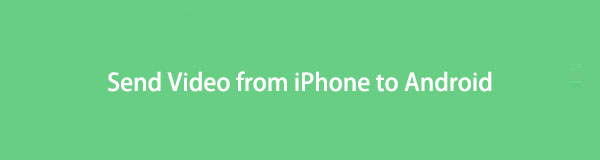
No obstante, lo último que desea es perder la calidad de los videos de su iPhone mientras los comparte en un Android. Hay algunos casos en los que la calidad del video que se comparte se altera o se ve afectada. Con eso, necesita una solución que le permita compartir videos de iPhone a Android de la manera más eficiente y segura posible mientras conserva la calidad de video original del iPhone. Además, sería mejor descubrir la mejor solución antes de enviar su video para disminuir el riesgo de perder tiempo y espacio en la memoria. Por lo tanto, esta publicación le mostrará las 4 mejores y más recomendadas formas de enviar videos a Android desde iPhone. Asegúrate de leer hasta el final y aprende solo de los mejores.

Lista de Guías
- Parte 1: Cómo compartir videos largos desde iPhone con FoneLab HyperTrans
- Parte 2: Cómo compartir videos desde iPhone a Android a través de USB
- Parte 3: Cómo compartir videos desde iPhone a Android a través de Google Drive
- Parte 4: Cómo enviar videos desde iPhone a Android por correo electrónico
- Parte 5: Preguntas frecuentes sobre cómo compartir videos de iPhone a Android
Parte 1: Cómo compartir videos largos desde iPhone con FoneLab HyperTrans
FoneLab HyperTrans es un programa que le permite transferir todo tipo de datos entre la computadora, iOS y dispositivos Android. Sobre todo, es una excelente herramienta para transferir archivos multimedia sin alterar la calidad y el formato del archivo multimedia. Además, esta herramienta está pensada principalmente como una herramienta de transferencia. Por lo tanto, le garantiza una sesión de transferencia segura y exitosa. Entonces, si quieres saber cómo enviar videos de iPhone a iPhone, de iPhone a Android y viceversa, esta es la mejor opción para ti.
Pasos sobre cómo enviar un video largo desde iPhone a Android con FoneLab HyperTrans:
Transfiera datos desde iPhone, Android, iOS, computadora a cualquier lugar sin ninguna pérdida.
- Mueve archivos entre iPhone, iPad, iPod touch y Android.
- Importar archivos desde iOS a iOS o desde Android a Android.
- Mueva los archivos de iPhone / iPad / iPod / Android a la computadora.
- Guardar archivos de la computadora a iPhone / iPad / iPod / Android.
Paso 1En primer lugar, tener la FoneLab HyperTrans programa descargado e instalado en su computadora. Ejecute el programa después de eso.

Paso 2En segundo lugar, conecte su iPhone y el teléfono Android a su computadora con un cable USB. Haga clic en el MENÚ en la parte superior central de la interfaz, luego seleccione el iPhone como dispositivo fuente.
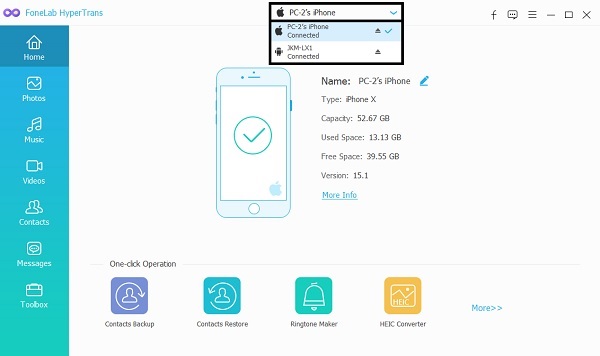
Paso 3En tercer lugar, haga clic en Videos desde la barra lateral izquierda, seleccione todos los videos que desea transferir desde el panel de vista previa.

Paso 4Por último, haga clic en el Icono de dispositivo de exportación y seleccione el teléfono Android como dispositivo de destino.
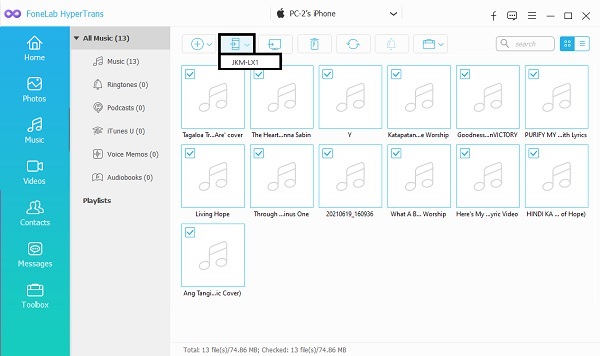
Este método también es una forma de enviar archivos de video grandes desde Android a iPhone. Alternativamente, también puede compartir videos de iPhone en un dispositivo Android a través de una computadora sin un programa de terceros.
Transfiera datos desde iPhone, Android, iOS, computadora a cualquier lugar sin ninguna pérdida.
- Mueve archivos entre iPhone, iPad, iPod touch y Android.
- Importar archivos desde iOS a iOS o desde Android a Android.
- Mueva los archivos de iPhone / iPad / iPod / Android a la computadora.
- Guardar archivos de la computadora a iPhone / iPad / iPod / Android.
Parte 2: Cómo compartir videos desde iPhone a Android a través de USB
Puede utilizar el Explorador de archivos de su computadora y los cables USB solo mientras exporta desde un iPhone. Si bien es imposible importar datos a un iPhone a través de este método, es posible hacer lo contrario. Puede transferir videos directamente desde un iPhone a un Android, además de eso de forma selectiva.
Pasos para compartir video desde iPhone a un teléfono Android a través de USB:
Paso 1Para comenzar, conecte su iPhone y el teléfono Android a una computadora a través de un cable USB. En breve, navegue a su iPhone desde el este PC panel en el Explorador de archivos.
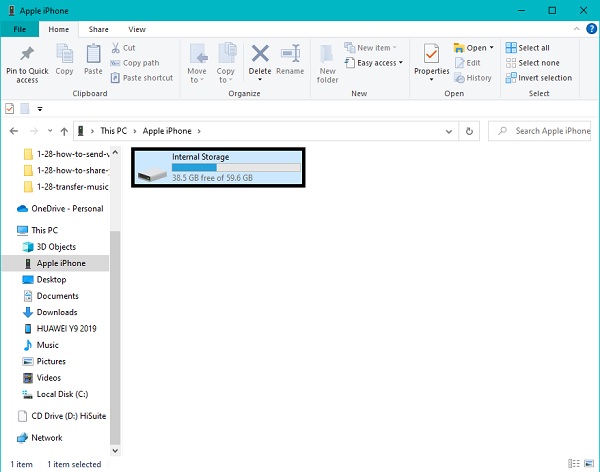
Paso 2Vaya a la carpeta DCIM, luego navegue y seleccione todos los videos que desea compartir en un teléfono Android. Para seleccionar varios videos, presione el botón Ctrl en su teclado mientras hace clic en cada video.
Paso 3Posteriormente, copie los videos presionando el botón Ctrl + C teclas simultáneamente. También puede hacer clic con el botón derecho del mouse y luego seleccionar Copiar.
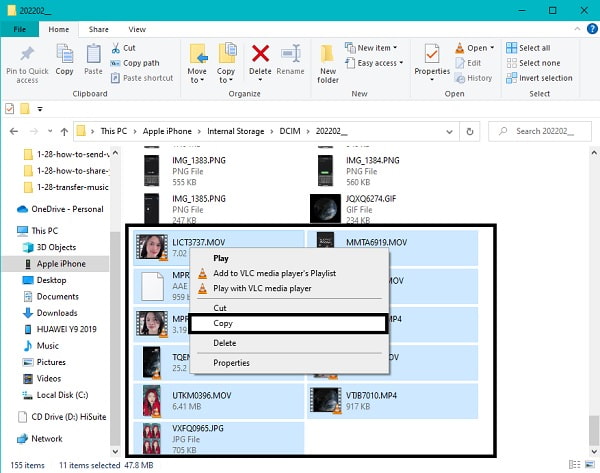
Paso 4Finalmente, regrese a Esta PC y luego abra el dispositivo Android. Desde allí, configure la carpeta de destino, luego pegue los videos copiados. Puede presionar el botón Ctrl + V teclas por completo o seleccione Pasta después de hacer clic con el botón derecho del ratón.
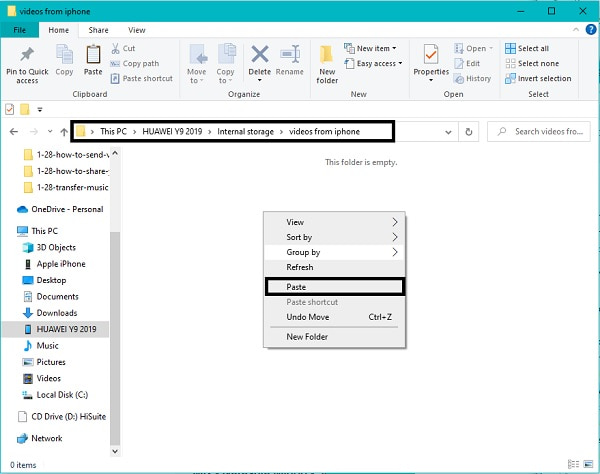
Este método es una excelente manera de compartir videos desde iPhone a Android. Sin embargo, puede que no sea el método más rápido, ya que puede llevar un tiempo. Además, es posible que desee hacer esto solo en su iPhone y Android.
Parte 3. Cómo compartir videos desde iPhone a Android a través de Google Drive
Puede usar Google Drive para almacenar, sincronizar y acceder a datos, incluidos archivos multimedia entre dispositivos. Todo lo que cargue en Google Drive estará disponible y accesible en cualquier momento y en cualquier dispositivo. Con Google Drive, puede cargar videos desde su iPhone y luego acceder a ellos en un teléfono Android.
Pasos sobre cómo enviar videos en iPhone a través de Google Drive:
Paso 1En primer lugar, instale Google Drive tanto en su iPhone como en su Android. Abre Google Drive en tu iPhone, luego toca el + y luego Cargar en la esquina inferior derecha de la pantalla.
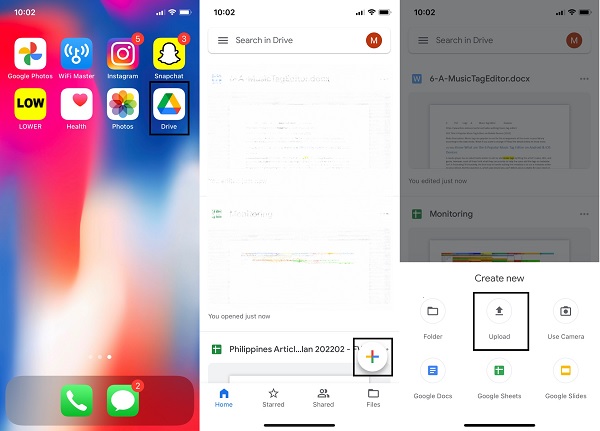
Paso 2En segundo lugar, seleccione Fotos y Videos y comience a navegar hasta los videos que desea compartir.
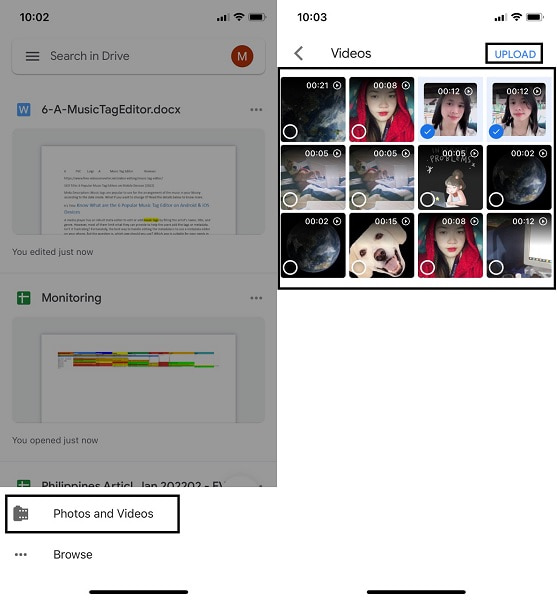
Paso 3En tercer lugar, abra Google Drive en su teléfono Android y asegúrese de usar el mismo Correo electrónico Dirección que está registrada en su iPhone. Desde allí, puede acceder a los videos subidos.
Este método se encuentra entre los mejores para enviar un video grande desde iPhone a Android sin una computadora. Sin embargo, si los videos que desea enviar son de tamaño pequeño, puede enviarlos directamente por correo electrónico.
Transfiera datos desde iPhone, Android, iOS, computadora a cualquier lugar sin ninguna pérdida.
- Mueve archivos entre iPhone, iPad, iPod touch y Android.
- Importar archivos desde iOS a iOS o desde Android a Android.
- Mueva los archivos de iPhone / iPad / iPod / Android a la computadora.
- Guardar archivos de la computadora a iPhone / iPad / iPod / Android.
Parte 4: Cómo enviar videos desde iPhone a Android por correo electrónico
El correo electrónico es una forma clásica de intercambiar archivos y archivos multimedia, independientemente de los dispositivos utilizados. En ese sentido, sin duda puede usar el correo electrónico para enviar videos desde iPhone a Android.
Pasos sobre cómo enviar videos desde iPhone a Android por correo electrónico:
Paso 1Primero, abre el Fotos aplicación en tu iPhone, luego toca Seleccione. Posteriormente, seleccione todos los videos que desea enviar.
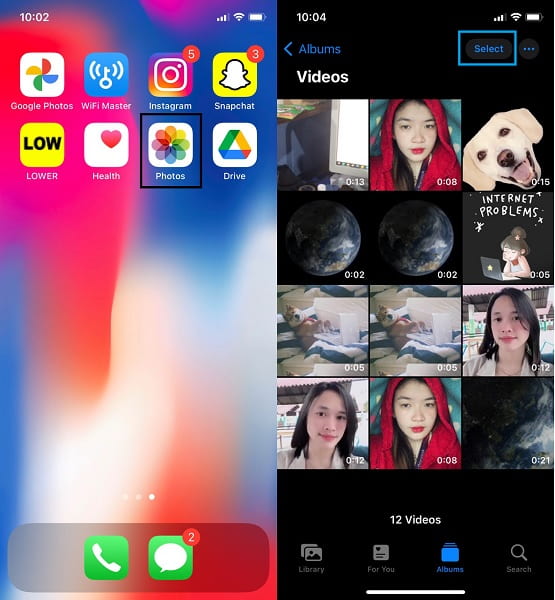
Paso 2A continuación, toque el Compartir y luego seleccione Correo como método de envío. En breve, ingrese la dirección de correo del destinatario, que es la cuenta que inició sesión en el teléfono Android.
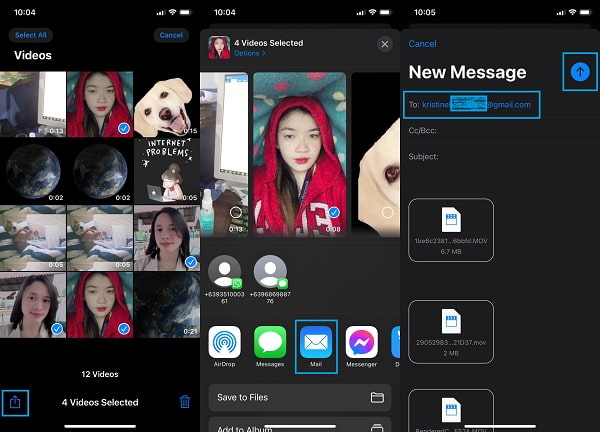
Sin embargo, este no es el mejor método para enviar archivos de video grandes desde iPhone a Android. Esto se debe a que existe un límite de tamaño de archivo de 20 a 25 MB para el envío de correos electrónicos. Por lo tanto, debe probar FoneLab HyperTrans y no tiene limitaciones de tamaño de archivo.
Parte 5: Preguntas frecuentes sobre cómo compartir videos de iPhone a Android
¿Por qué no puedo enviar videos desde iPhone a Android a través de mensajes de texto?
No puede enviar videos desde iPhone a Android a través de mensajes de texto cuando MMS está deshabilitado en el iPhone. Así que ya sabes, MMS o Servicio de Mensajería Multimedia. Por lo tanto, si MMS está deshabilitado, no podrá enviar mensajes con videos adjuntos.
¿Cuándo se ven borrosos los videos cuando envío videos de iPhone a Android?
La calidad del video enviado desde un iPhone a un Android depende del método utilizado para enviarlos. Algunos métodos comprimen el video automáticamente después de eso. Por lo tanto, es esencial encontrar las mejores soluciones que aseguren que no se altere la calidad para garantizar que el video se reciba con la calidad original.
Y así es como enviar videos de iPhone a Android. ¿Ves lo fácil y rápido que es? Todo lo que tiene que hacer ahora y elegir su método preferido y obtener sus videos en Android desde iPhone. Adicionalmente, FoneLab HyperTrans sería lo mejor para ti si quieres aprender a enviar videos a iPhone, Android o computadora. Esa afirmación se debe a que garantiza una transferencia exitosa sin pérdida de calidad.
Transfiera datos desde iPhone, Android, iOS, computadora a cualquier lugar sin ninguna pérdida.
- Mueve archivos entre iPhone, iPad, iPod touch y Android.
- Importar archivos desde iOS a iOS o desde Android a Android.
- Mueva los archivos de iPhone / iPad / iPod / Android a la computadora.
- Guardar archivos de la computadora a iPhone / iPad / iPod / Android.
La transferencia de archivos entre dos dispositivos Android no es difícil, pero la duración de la transferencia varía según el método y las herramientas utilizadas. Aproveche al máximo sus archivos de Android incluso en un teléfono diferente. Aprenda a transferir archivos de Android a otro Android de manera eficiente como con las soluciones proporcionadas anteriormente.
